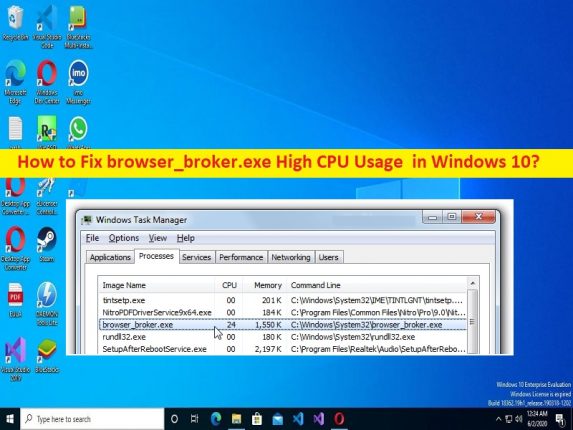
O que é browser_broker.exe? Dicas para corrigir browser_broker.exe Alto uso de CPU/DISCO Windows 10?
Neste artigo, discutiremos o que é browser_broker.exe e como corrigir o problema de uso de CPU alto do browser_broker.exe no Windows 10/8/7. Você é fornecido aqui com etapas/métodos fáceis para resolver o problema. Vamos iniciar a discussão.
‘browser_broker.exe’: browser_broker.exe é um executável legítimo (EXE) associado ao navegador Microsoft Edge e faz parte do sistema operacional Microsoft Windows. browser_broker.exe foi introduzido pela Microsoft com o Windows 10 como parte do navegador Microsoft Edge. Se o arquivo browser_broker.exe for encontrado em qualquer versão anterior do sistema operacional Windows, ou se não estiver em ‘C: > Windows > System32’ no Windows 10, é provável que seja um malware que coleta dados pessoais para direcionar anúncios e pode redirecionar o navegador.
Quando você abre o aplicativo Gerenciador de Tarefas no computador Windows 10 para verificar os aplicativos/processos de desempenho no computador, você pode perceber que o processo/programa browser_broker.exe está mostrando uma porcentagem mais alta na seção de uso de CPU, GPU ou DISCO que indica que o processo está consumindo seu recursos do sistema e causando problemas de lentidão no desempenho do sistema. Uma possível razão por trás do problema pode ser as infecções por malware ou vírus no computador.
Nesse caso, você pode executar a verificação do sistema em busca de malware ou vírus no computador com algum software antivírus poderoso ou a PC Repair Tool oferece a você para encontrar e remover todas as ameaças e corrigir problemas do Windows PC também. É possível corrigir o problema com nossas instruções. Vamos à solução.
Como corrigir o alto uso da CPU do browser_broker.exe no Windows 10?
Método 1: Corrija o alto uso da CPU do browser_broker.exe com a ‘Ferramenta de reparo do PC’
‘PC Reparar Ferramenta’ é uma maneira fácil e rápida de encontrar e corrigir erros de BSOD, erros de DLL, erros de EXE, problemas com programas/aplicativos, infecções por malware ou vírus no computador, arquivos do sistema ou problemas de registro e outros problemas do sistema com apenas alguns cliques.
⇓ Obtenha a ferramenta de reparo do PC
Método 2: Execute a verificação SFC
Você pode executar a verificação SFC no computador para reparar a corrupção nos arquivos do sistema e resolver esse problema.
Etapa 1: digite ‘cmd’ na caixa de pesquisa do Windows e pressione as teclas ‘SHIFT + ENTER’ no teclado para abrir ‘Prompt de comando como administrador’
Passo 2: Digite o comando ‘sfc /scannow’ e pressione a tecla ‘Enter’ para executar. Uma vez executado, reinicie o computador e verifique se o problema foi resolvido.
Método 3: Execute a ferramenta de limpeza de disco
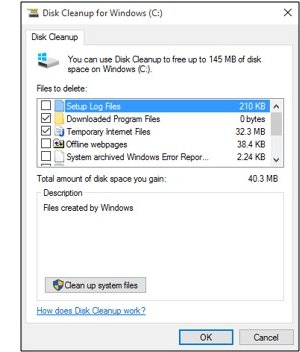
Você pode executar a ferramenta Limpeza de disco no computador para corrigir o problema.
Passo 1: Abra a ferramenta ‘Limpeza de disco’ através da caixa de pesquisa do Windows, selecione a unidade de instalação do Windows como ‘C: drive’ no menu suspenso, pressione o botão ‘Ok’
Passo 2: Vá para a seção ‘Arquivos a serem excluídos’ e marque todas as caixas de seleção e pressione o botão ‘Ok’
Passo 3: Clique no botão ‘Excluir arquivos’ no prompt ‘Limpeza de disco’ e confirme. Feito isso, verifique se o problema foi resolvido.
Método 4: Execute a restauração do sistema
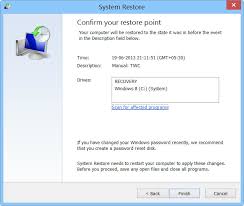
Você pode restaurar seu computador para um ponto de restauração válido de acordo com a data e hora em que não houve nenhum problema, para corrigir.
Passo 1: Pressione as teclas ‘Windows + R’ no teclado, digite ‘rstrui’ na janela ‘Executar’ e pressione ‘Ok’ para abrir o aplicativo ‘Restauração do sistema’
Etapa 2: clique em ‘Avançar’, selecione um ponto de restauração válido e clique em ‘Avançar > Concluir’ para iniciar o processo de restauração e um concluído, reinicie o computador e verifique se o problema foi resolvido.
Conclusão
Tenho certeza de que este post o ajudou em Como corrigir o alto uso da CPU do browser_broker.exe no Windows 10 com maneiras fáceis. Você pode ler e seguir nossas instruções para fazê-lo. Isso é tudo. Para quaisquer sugestões ou dúvidas, por favor escreva na caixa de comentários abaixo.